„Blogger“ palaiko įvairius raštai ir jūsų tinklaraščio programėlių, ir jums nereikia būti programavimo guru, kad jas pridėtumėte.
Norėdami sužinoti daugiau apie valdiklių pridėjimą prie a „Blogger“ tinklaraštis, mes pažvelgsime, kaip naudoti tinklaraščių sąrašo (blogroll) valdiklį, kad lankytojai galėtų parodyti jūsų rekomenduojamų ar mėgstamų skaityti svetainių sąrašą.
02
05 d
Nuspręskite, kur įdėti įtaisą

Skirtuke Išdėstymas rodomi visi jūsų tinklaraščio elementai, įskaitant pagrindinę „Tinklaraščio įrašų“ sritį ir antraštės skyrių bei meniu, šonines juostas ir kt.
Nuspręskite, kur norite būti programėlė (visada galite ją perkelti vėliau) ir spustelėkite mygtuką Pridėti programėlę nuorodą toje srityje.
Atsidarys naujas langas, kuriame pateikiamos visos programėlės, kurias galite pridėti prie „Blogger“.
03
05 d
Pasirinkite savo programėlę
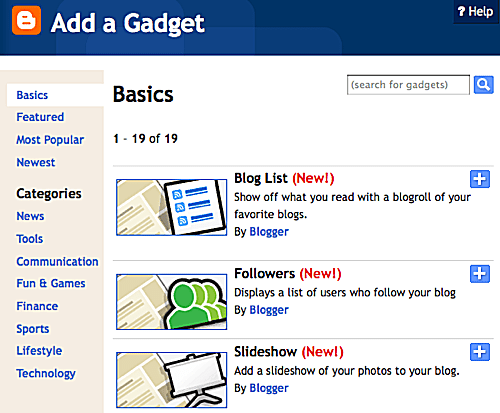
Naudodami šį iššokantįjį langą pasirinkite programėlę, kurią norite naudoti su „Blogger“.
„Google“ siūlo daugybę programėlių, kurias parašė tiek „Google“, tiek kiti kūrėjai. Norėdami rasti visas programėles, kurias turi „Blogger“, naudokite kairėje esančius meniu.
Kai kurios programėlės apima populiarias žinutes, tinklaraščio statistiką, „AdSense“, puslapio antraštę, stebėtojus, tinklaraščio paiešką, vaizdą, apklausą ir vertėją.
Jei nerandate to, ko jums reikia, pasirinkite HTML / „JavaScript“ ir įklijuokite kodą. Šis metodas yra puikus būdas pridėti kitų sukurtų valdiklių ar pritaikyti tokius dalykus kaip meniu.
05
05 d
Peržiūrėti ir išsaugoti
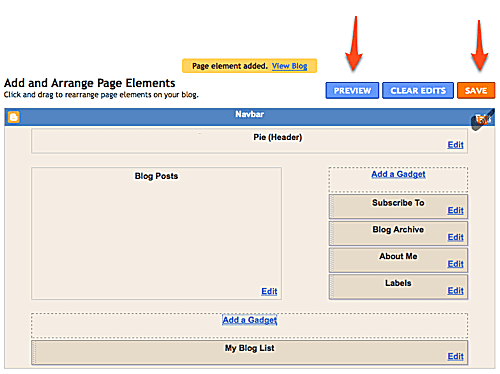
Dabar vėl pamatysite „Išdėstymo“ puslapį, bet šį kartą su nauju įtaisu padėkite visur, kur iš pradžių pasirinkote atlikdami 2 veiksmą.
Jei norite, naudokite punktyrinę pilką programėlės pusę, kad ją pakeistumėte bet kur, kur norite, vilkdami ir numeskite ją visur, kur „Blogger“ leidžia įdėti įtaisus.
Tas pats pasakytina apie bet kurį kitą jūsų puslapio elementą; vilkite juos visur, kur norite.
Norėdami pamatyti, kaip jūsų tinklaraštis atrodys pasirinkus bet kokią konfigūraciją, naudokitePeržiūra mygtuką maketo puslapio viršuje, kad atidarytumėte savo tinklaraštį naujame skirtuke ir pamatytumėte, kaip jis atrodytų su tuo konkrečiu išdėstymu.
Jei nieko nepatinka, prieš išsaugodami skirtuką „Išdėstymas“ galite atlikti daugiau pakeitimų. Jei yra programėlė, kurios nebenorite, naudokite Redaguoti mygtuką, kad atidarytumėte jo nustatymus, tada paspauskite Pašalinti.
Kai būsite pasirengę, naudokite Išsaugoti susitarimą mygtuką, kad pateiktumėte pakeitimus, kad šie išdėstymo parametrai ir nauji valdikliai būtų pradėti veikti.